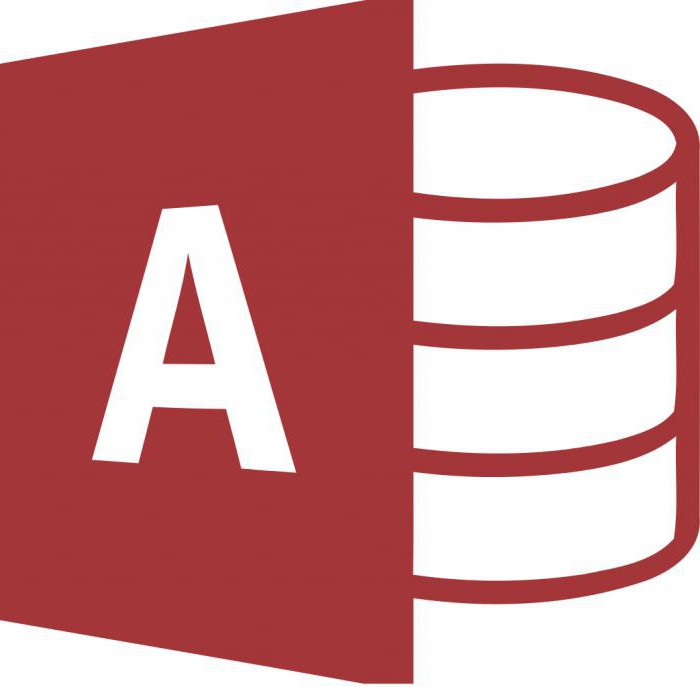Kako instalirati Edge - proširenje za Microsoft
S izdavanjem dugo očekivane desete verzije sustava Windowsmnogi su korisnici odmah skrenuli pozornost na ogroman broj inovacija. Konkretno, mnogi su bili zadovoljni novim web preglednikom Edgeom. Proširenje svojih mogućnosti u usporedbi s istim Internet Explorerom ili čak s drugim snažnim preglednicima našeg vremena premašio je sva očekivanja, a preglednik se čvrsto utvrdio u prva tri. Međutim, pitanje instalacije dodataka do određenog vremena ostalo je otvoreno.
Microsoft Edge Extensions: Preliminarno poznavanje
Kao što se ispostavilo, u početku proširenja u Edgeu nisuodržavana. Uglavnom, jednostavno nisu, jer ih, u pravilu, razvijaju druge tvrtke, a ne korporacija koja proizvodi glavni softver.
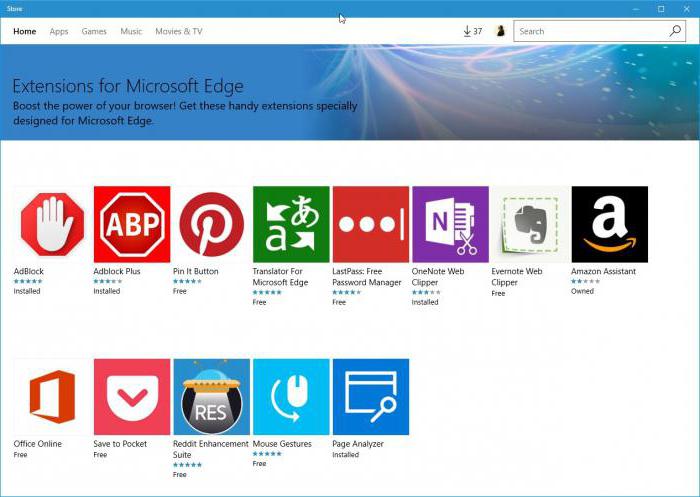
Ali s vremenom se i dalje pojavljuju. "Prvo prvo" bio je dodatak Prevoditelja koji je podržao automatsko prevođenje stranica na 50 jezika. Zatim je dodan dodatak Reddit Enhancement Suite koji je omogućio proširenje skupa alata za pregledavanje web stranica. Jednako zanimljivo bilo je i proširenje za prepoznavanje gesta miša. Tek su tada postigli dodatke kao što su AdBlock, Amazon, Evernote, LastPass itd.
Ali u početku su bili dostupni samo onimakorisnike i programere koji su se uključili u program Insider Preview za testiranje. Trenutno, bilo koji dostupni Edge-proširenje može se koristiti čak i obični korisnik s Windows 10 gradi 14291 Redstone (Anniversary Update).
Instalacija iz "Store"
Kako postaviti ekstenzije Microsoft Edgea„Trgovina”? Trenutačno možete instalirati dodatne komponente u Edge pregledniku na dva glavna načina: upotrijebite "Store" ili ih instalirati u način rada razvojnog programera. Prva opcija prikladna je svim korisnicima bez iznimke.

Prije nego što odlučiš kako otvoritiEkspanzija u Microsoft Edge, slijedi u pregledniku, pritisnite gumb s tri točke, koja se nalazi u samom kutu prozora, a zatim odaberite produžni kabel u odjeljku, kliknite na link kako bi ih dobiti iz „trgovine”.
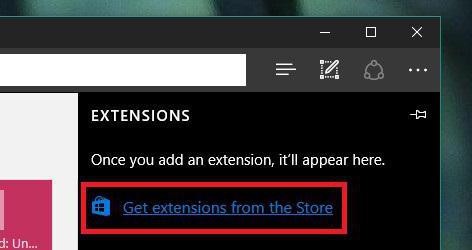
Nakon što unesete trezor da biste instalirali odabranoKliknite gumb za besplatnu instalaciju da biste ga proširili. Tada će biti preuzimanje, a u prozoru opisa i instalacije dodatka, gumb za napajanje će se pojaviti u samom pregledniku.
Instaliranje proširenja u načinu razvojnog programera
Oni koji su pristupili programu testiranja,ili čak i obični korisnici mogu učiniti nešto drugačije. Ponovno pokrenite Edge preglednik. Možda nedostaje proširenje koje je potrebno instalirati u službeni repozitorij, tako da ćete morati primijeniti drugi postupak.
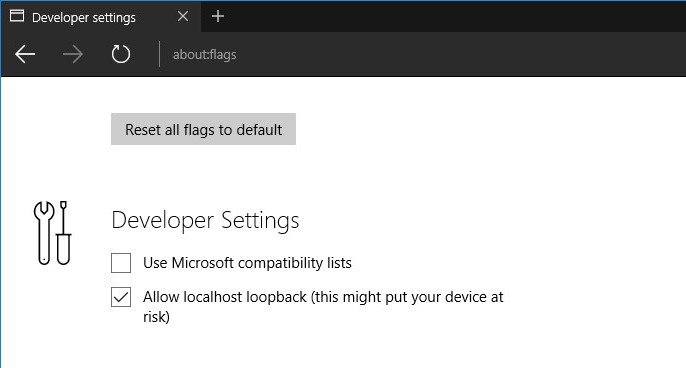
Prvo u adresnoj traci trebalo bi biti:zastavice, a u novom prozoru pronađite liniju za omogućavanje načina za razvojnog programera, gdje trebate označiti okvir. Napominjemo upozorenje da instaliranje nekih dodatnih proširenja može izložiti sustavu riziku.

Nakon toga, kao u posljednjem primjeru, trebatekliknite gumb s tri točke, idite na odjeljak proširenja, ali više ne koristite "Store", ali odmah pritisnite gumb za preuzimanje. Zatim ćete od vas tražiti da odaberete direktorij u kojem želite spremiti preuzetu distribuciju. Kada je preuzimanje dovršeno, na dnu će se pojaviti skočna prozora na kojoj možete kliknuti gumb za početak preuzete datoteke ili je otvoriti u direktoriju za samostalno postavljanje. U svakom slučaju, nakon pokretanja izvršne datoteke, paket će biti instaliran u sustav, nakon čega će biti potrebno aktivirati proširenja u pregledniku.
Proširenja za Microsoft Edge: gdje je glavna mapa?
Sada, pomalo zbunjeno zbog glavne teme,Pogledajmo gdje možete pronaći proširenja i druge podatke Edge preglednika. Programeri Windows 10 učinili su prilično nekonvencionalno, skrivajući ih sve od očiju korisnika. U pretpostavljenoj mapi s programima (programske datoteke) nisu. U stvari, sve datoteke samog Edge preglednika nalaze se u sustavu SystemApps koji se nalazi u glavnom direktoriju sustava (Windows).

No instalirana proširenja pohranjuju se u mapekorisničkih računa. Da biste ih pronašli, najprije morate upotrijebiti direktorij AppData, a zatim idite na Lokalni direktorij. Ima mapu pod nazivom Paketi, a sadrži sve dodatke.
Treba napomenuti da direktorij AppData možebiti skriveni, tako da u početku u izborniku prikaza trebate postaviti prikaz takvih objekata. Da ne biste se bavili takvim postupcima, možete odmah odrediti cijeli put do željenog direktorija u polju za pretraživanje, odabirom ga s obje strane sa simbolom postotka (%).
Aktivacija proširenja
Na kraju, vidjet ćemo kako omogućiti proširenja u sustavuMicrosoft Edge. U načelu ih se može aktivirati odmah nakon instalacije iz "Store", osobito jer će se prozor pojaviti u pregledniku s porukom da korisnik ima novi instalirani dodatak.
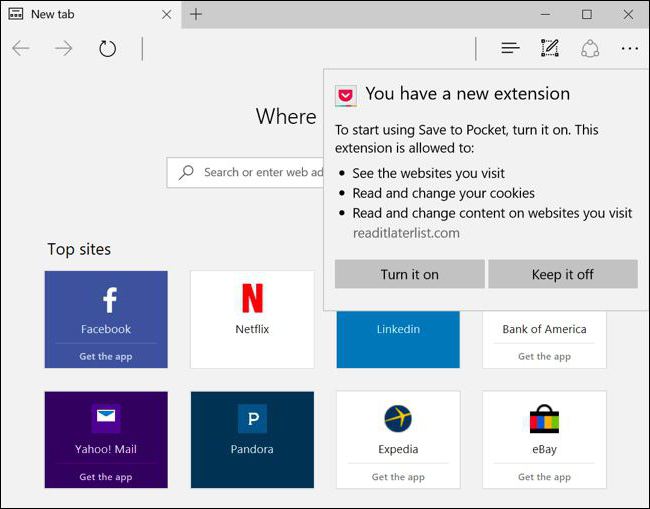
Ako je korisnik u početku odlučio otićiaktivaciju dodatka za još jedno vrijeme, možete ga omogućiti iz istog proširenja izbornika koji su korišteni za instalaciju. Općenito, operacija se praktički ne razlikuje od radnji izvršenih u drugim preglednicima kao što su Google Chrome ili Opera.
Umjesto ukupnog
To je sve o pregledniku.Edge. Proširenje koje je odabrao korisnik, kao što je već jasno, može se instalirati na dva jednostavna načina, a moguće je odabrati pitanje aktiviranja (aktivacije). Što se tiče dodataka, sada ih ima 16 u "Trgovini". Međutim, navodno se njihov broj stalno povećava i dopunjuje novim proširenjima koja će povećati već dobre mogućnosti preglednika.
Iako ostaje samo pogoditi što bi moglo bitipredlaže se, ali iz činjenice da već postoji, možete odabrati nešto najprikladnije. I konačno, savjet: ne instalirajte sve odjednom (to vrijedi za sve preglednike, a ne samo za Edge). Vrlo često, previše aktivnih dodataka može uzrokovati da preglednik prestane raditi, stoga odaberite, instalirajte i aktivirajte samo ono što stvarno trebate (na primjer, prevoditelj, mrežni ured, bloker oglasa, upravitelj lozinke itd.). Ako korisnik nije uključen u razvoj, uopće nije potreban takav alat (Page Analyzer). Dodatno, pozadinski način nekih dodataka može povećati opterećenje na resursima sustava, trošiti previše RAM-a i učitavati CPU bez potrebe. To također treba uzeti u obzir.